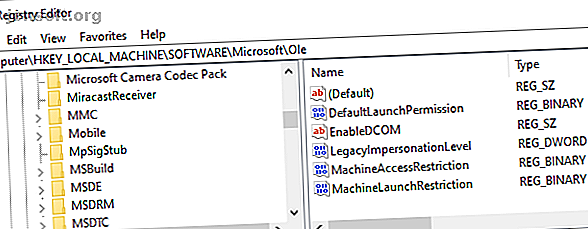
Comment corriger l'erreur 10016 DistributedCOM dans Windows 10
Publicité
L'erreur 10016 DistributedCOM est un problème Windows courant, présent sur presque toutes les versions de Windows depuis Windows XP. L'erreur ne plante pas immédiatement votre système. Vous ne souffrirez pas d'un écran bleu soudain de la mort. En fait, l’erreur 10016 DCOM est bénigne.
Cependant, cela ne signifie pas que vous ne pouvez pas le réparer. Alors, voici comment résoudre l’erreur 10016 DistributedCOM sur votre système Windows 10.
Qu'est-ce que DistributedCOM?
Tout d'abord, qu'est-ce que DistributedCOM et pourquoi affiche-t-il une erreur?
Le modèle DCOM (Distributed Component Object Model) fait partie intégrante de la communication en réseau sur les ordinateurs Windows. C'est une technologie propriétaire de Microsoft qui passe à l'action chaque fois qu'une application établit une connexion à Internet. Un COM traditionnel peut uniquement accéder aux informations sur le même ordinateur, tandis que DCOM peut accéder aux données sur des serveurs distants.
Par exemple, de nombreux sites Web et services utilisent des scripts qui accèdent à un serveur distant. Lorsque votre système effectue une demande à l'aide d'un script ou autrement, DCOM transfère la demande à l'objet de script spécifique. Étant donné la fréquence à laquelle les applications modernes utilisent une connexion réseau et notre utilisation générale des ordinateurs, vous pouvez voir la fréquence d'utilisation de DCOM.
Une erreur DCOM se produit généralement lorsqu'une application ou un service tente d'utiliser DCOM mais ne dispose pas des autorisations appropriées. La plupart du temps, les erreurs DCOM n'affecteront pas votre système, mis à part l'encrassement de votre Observateur d'événements. Étant donné que la plupart des utilisateurs de Windows 10 ne consultent pas régulièrement l'observateur d'événements, les erreurs DCOM ne sont pas inquiétantes. Néanmoins, un système sans erreur est préférable à l’alternative.
Dans cet esprit, voici une méthode simple pour corriger l'erreur DCOM 10016 et une solution légèrement plus longue.
1. Modifiez le registre Windows pour corriger l'erreur DCOM 10016
Le premier port d'escale est le registre Windows. Un simple tweak de registre peut parfois corriger l'erreur DCOM 10016 immédiatement.
Avant de modifier le registre, je vous recommande de faire une sauvegarde.
Tapez registre dans la barre de recherche du menu Démarrer et sélectionnez la meilleure correspondance. Allez dans Fichier> Exporter, définissez la plage d'exportation sur Tout, puis enregistrez le registre Windows dans un emplacement pratique. Le correctif suivant n'endommagera pas votre ordinateur, mais il est préférable d'effectuer une sauvegarde pour effectuer une restauration en cas d'erreur inattendue.
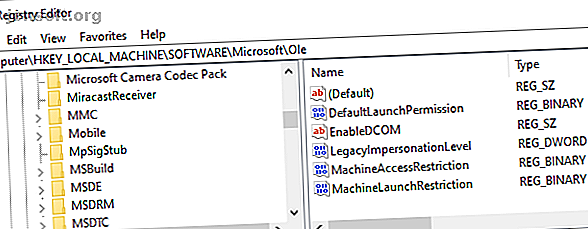
Maintenant, essayons le correctif.
- Tapez registre dans la barre de recherche du menu Démarrer et sélectionnez la meilleure correspondance.
- Accédez à HKEY_LOCAL_MACHINE \ SOFTWARE \ Microsoft \ Ole . Vous pouvez copier et coller l'adresse dans la barre d'adresse de l'éditeur de registre.
- Supprimez les quatre clés de registre suivantes:
DefaultAccessPermissionDefaultLaunchPermissionMachineAccessRestrictionMachineLaunchRestriction - Fermez l'éditeur de registre Windows, puis redémarrez votre système.
Votre système doit rester libre d’erreur DCOM 10016 à partir de maintenant.
2. Activer les autorisations DCOM pour une erreur spécifique
Si cela ne fonctionne pas, vous pouvez suivre une solution de contournement beaucoup plus longue. Toutefois, si vous avez plusieurs applications individuelles fournissant toutes des erreurs DCOM, le processus suivant prendra un certain temps car vous devez en répéter la majorité pour chaque erreur.
Le message d'erreur DCOM Error 10016 dans l'observateur d'événements contient des informations concernant l'application ou le processus spécifique à l'origine du problème.
Saisissez l' observateur d'événements dans la barre de recherche du menu Démarrer et sélectionnez la meilleure correspondance.
Allez dans Journaux Windows> Système et localisez la plus récente erreur DCOM 10016. Double-cliquez sur le message d'erreur pour le développer.
L'onglet Général explique la raison de l'erreur 10016, en indiquant le CLSID (ID de classe) et le APPID (ID de l'application). Les chaînes de caractères CLSID et APPID semblent aléatoires. Cependant, vous pouvez les utiliser pour identifier quelle application ou quel service est à l'origine de l'erreur 10016.
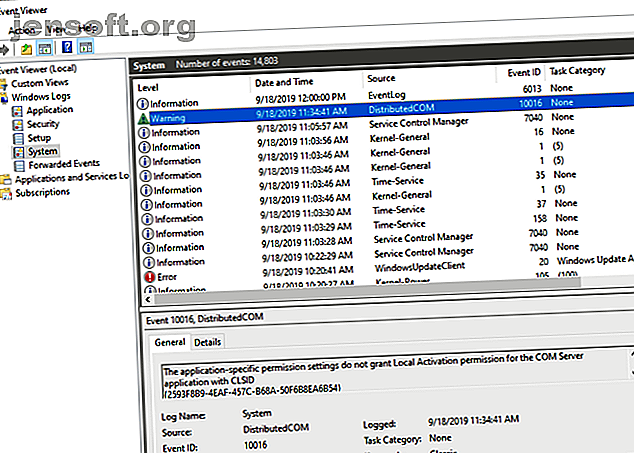
Localisez CLSID et APPID dans l'éditeur de registre
Voici comment vous localisez le service dans l'éditeur de registre.
Commencez par sélectionner le CLSID dans l'observateur d'événements, puis appuyez sur CTRL + C pour copier. Ensuite, ouvrez l’ Éditeur de registre . Recherchez dans le registre les éléments suivants:
HKEY_CLASSES_ROOT\CLSID\{Paste Your CLSID Here} Pour moi, cela ressemble à HKEY_CLASSES_ROOT \ CLSID \ {2593F8B9-4EAF-457C-B68A-50F6B8EA6B54} .
N'oubliez pas que vous pouvez copier et coller l'adresse dans la barre d'adresse de l'Éditeur du Registre. Une fois la recherche CLSID terminée, vous pouvez référencer l'APPID à partir du message d'erreur avec l'AppID répertorié sous le CLSID.
Dans mon cas, l'erreur DCOM 10016 provient du courtier d'exécution, l'une des causes les plus courantes de cette erreur.
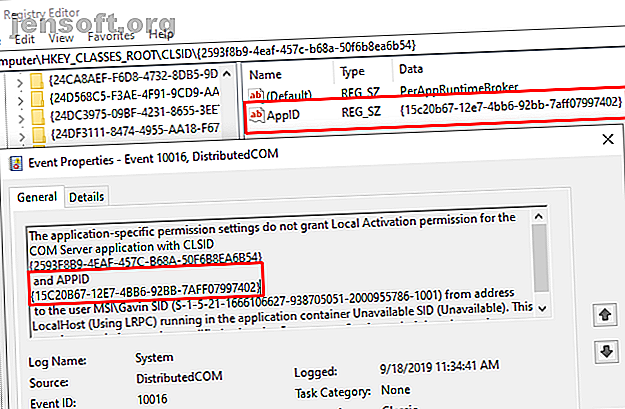
Modifier les autorisations CLSID
Dans la liste de gauche des entrées de registre, cliquez avec le bouton droit de la souris sur le CLSID associé à l'erreur, puis sélectionnez Permission> Avancé. De là, vous pouvez modifier les autorisations du service. (Modifier les autorisations de fichiers peut résoudre de nombreux problèmes liés à Windows 10. Erreurs de dossier «Accès refusé» sous Windows 10? 5 solutions simples Erreurs de dossier «Accès refusé» sous Windows 10? 5 Solutions faciles Voir «l'accès est refusé» dans Windows 10 lorsque vous essayez d’accéder à certains dossiers ou fichiers? Voici comment résoudre ce problème. Lisez-en plus également).
Mettez en surbrillance Administrateurs et sélectionnez Modifier . Basculez les autorisations de base pour inclure le contrôle total, puis appuyez sur OK > Appliquer > OK .
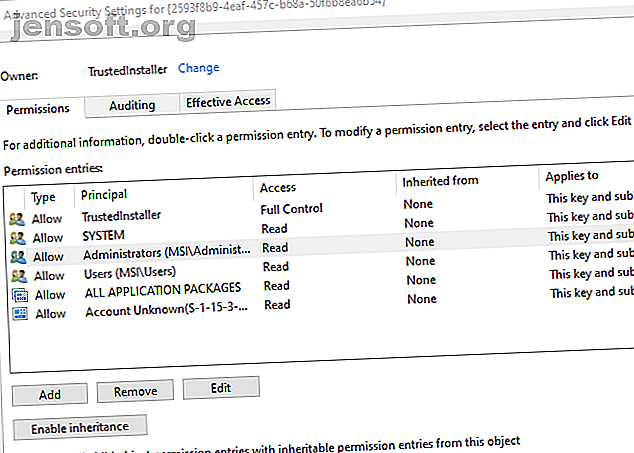
Maintenant, redémarrez votre système.
Une fois le redémarrage effectué, entrez Component Services dans la barre de recherche du menu Démarrer et sélectionnez la meilleure correspondance. Allez dans Ordinateurs> Poste de travail> Configuration DCOM .
Vous verrez une longue liste de services utilisant DCOM d’une manière ou d’une autre. Localisez le service en utilisant le nom et APPID, cliquez avec le bouton droit de la souris et sélectionnez Propriétés > Sécurité .
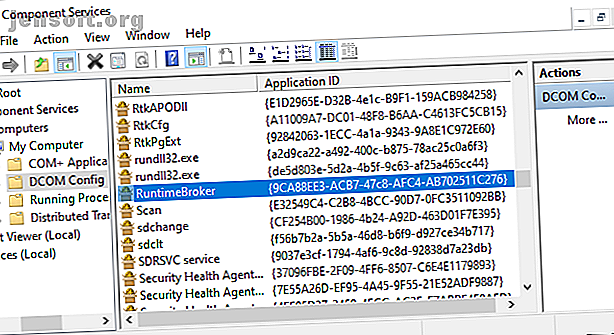
Sous Autorisations d'exécution et d'activation, sélectionnez Edition > Ajouter > Ajouter un service local> Appliquer . Maintenant, cochez la case Activation locale, cliquez sur OK et redémarrez votre système.
Ouf! Tout est fait, le processus est terminé.
Remarque: Malheureusement, si vous avez plusieurs causes d'erreur 10016, vous devrez effectuer ce processus pour chaque combinaison CSLID / APPID.
Erreur DCOM 10016 résolue
J'espère que cela a atténué votre erreur Distributed COM 10016. Je dois souligner qu’une erreur DCOM 10016 est peu susceptible d’affecter les performances de votre système. À l'époque très ancienne, lorsque Microsoft a introduit pour la première fois «Distribué» dans le modèle d'objet composant, il existait des vulnérabilités. Cependant, ces vulnérabilités ont été corrigées et DCOM est désormais sécurisé.
Bien entendu, l’erreur 10016 de DCOM est loin d’être la seule erreur que Windows 10 lève. Si vous avez un problème différent, voici les correctifs pour les erreurs Windows les plus courantes. Les 5 erreurs Windows les plus courantes et leur correction Les 5 erreurs Windows les plus courantes et leur réparation Ne laissez pas un écran bleu de la mort ruiner votre Windows expérience. Nous avons rassemblé les causes et les solutions des erreurs Windows les plus courantes afin que vous puissiez les résoudre lorsqu'elles apparaissent. Lire la suite .
En savoir plus sur: Maintenance de l'ordinateur, Dépannage, Windows 10.

